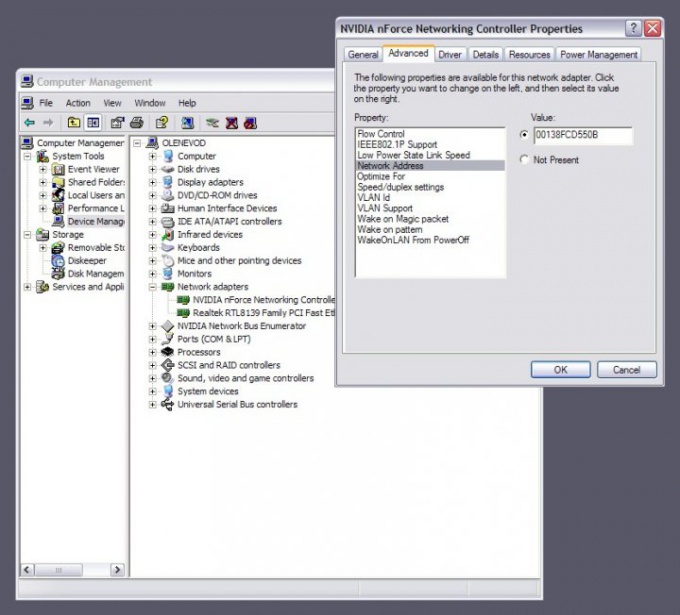Инструкция
1
Чаще всего под термином «id компьютера» подразумевают физический адрес сетевой платы, с помощью которой вы осуществляете подключение к сети интернет. Идентификатор вашего ПК – вовсе не его имя в рабочей сети, как многие могли бы подумать. Узнать свой id совсем несложно.
2
Откройте меню «Пуск» и щелкните левой кнопкой мыши по пункту «Панель управления». В открывшемся окне найдите значок в виде компьютера с галочкой на мониторе. Удостоверьтесь, что данный ярлычок носит название «Система». Дважды щелкните по данному значку для открытия окна с параметрами установленной на вашем ПК операционной системы (если вы любите пользоваться комбинациями клавиш, то для вызова этого окна нажмите Win+Pause Break).
3
Перейдите на вкладку «Оборудование» в окне настроек системы и нажмите на кнопку «Диспетчер устройств», после чего перед вами откроется окно с полным списком устройств (как физических, так и программных), функционирующих на вашем компьютере.
4
Раскройте список «Сетевые платы» в списке оборудования, щелкнув по «плюсику» напротив названия пункта.
5
Выберите сетевую карту, с помощью которой вы выходите в интернет и нажмите правой кнопкой мыши по названию карточки, вызвав тем самым контекстное меню. В данном меню выберите пункт «Свойства».
6
Перейдите на вкладку «Дополнительно» в окне настроек сетевой карты, выбрав далее пункт «Сетевой адрес» в списке ниже. Если же вы увидите, что адрес «отсутствует», то проделайте действия, описанные в следующих пунктах.
7
Воспользуйтесь комбинацией клавиш Win+R. В открывшемся окне вбейте команду cmd и нажмите Enter. Вы перейдете в командную строку. Далее набейте команду ipconfig /all и снова нажмите Enter. В появившемся списке найдите сетевую карту, которая используется для сетевого соединения и прочитайте значение пункта «Физический адрес». Это и есть искомое значение.
Обратите внимание
Как посмотреть закрытые фото в контакте. Рассмотрим способ который позволяет посмотреть закрытые фото, группы, заметки, альбомы и т.д вконтакте без id, если присутствует только ник. Очень часто пользователи стали закрывать свои страницы в Контакте и это придало некий интерес к тому, что находится у человека на странице, какие фото у него выложены.
Полезный совет
Но функция изменить свой id в контакте на любое имя доступна только тем у кого указан свой номер телефона. Да и при том что в контакте более 100 миллионов человек подобрать не занятое красивое имя не так то и просто. Мне задают вопрос как же узнать численный идентификатор или id в контакте если зарегистрирован адрес странички. зачем нажимать исходный код, если можно просто посмотреть в прописной строке айди пользователя. Anika. 07 октября 2012, 17:29.